Win10如何查询ip地址?IP地址是指互联网协议地址,在Win10系统下,有些用户不知道电脑ip地址怎么查询,下面小编就给大家带来Win10查询ip地址的方法,一起来看看吧。

方法一:
1、按下“Win+I”组合键打开【Windows 设置】,在下面点击【网络和internet】;
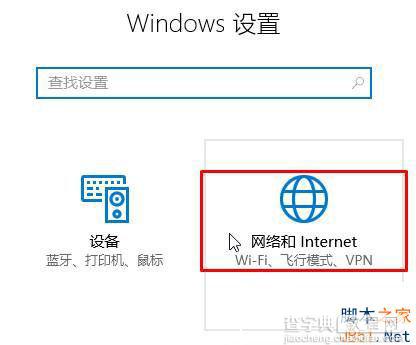
2、在“状态”选项右侧,点击【查看网络属性】;
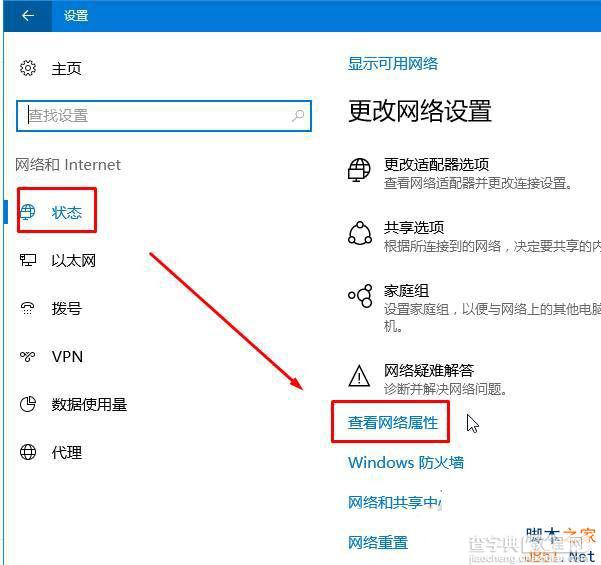
3、点击后我们就可以看到本机详细的ip地址了。
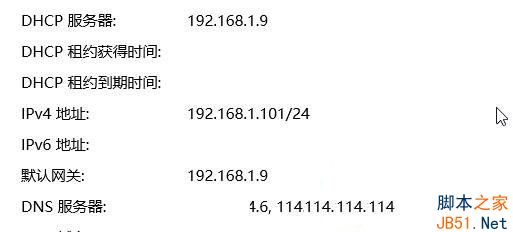
方法二:
1、按下“Win+x”组合键打开系统快捷菜单,点击“命令提示符”;
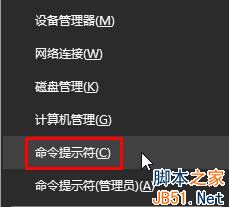
2、在命令提示符框中输入:ipconfig 按下回车键即可看到本地的ip地址了。
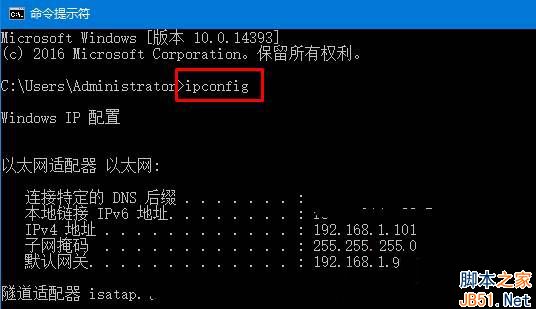
以上就是小编带来的Win10查询ip地址的方法,大家可以选择其中一种方法进行查询。感谢大家的阅读,更多内容请关注查字典教程网!
【Win10如何查询ip地址?Win10查询ip地址的方法】相关文章:
★ Win10一周年更新值得更新吗?Win10系统一周年更新升级后到底如何?
★ win10如何清空剪切板?Win10系统清空剪贴板图文教程
★ Win10预览版14942 Edge浏览器闪退怎么办?Win10 Edge闪退官方解决方法
★ Win7网络图标不见了怎么办?Win7系统找回网络图标的方法
★ Win10一周年更新版天气无法显示预报怎么办 Win10系统天气应用无法显示预报的解决方法
★ Win8如何安装无数字签名驱动?Win8安装无数字签名驱动教程
★ Win10回收站大小怎么设置?Win10设置回收站大小的方法
★ win10如何取消开机账户登录界面?win10取消开机账户登录界面的方法
★ Win10任务栏不见了怎么找回来?Win10任务栏找回来的方法
★ Win10 build 14393.105累积更新的更新日志
